I likhet med datamaskiner kan smarttelefonen din bli rammet ned med lag med programvare, apper, filer og prosesser etter at du har brukt det en stund, noe som gjør det langsommere og mer frustrerende å bruke – eller enda verre, helt ubrukelig.
Forutsatt at problemet ikke er nede for dodgy eller bryte maskinvare, kan disse ytelsesproblemene vanligvis løses ved å oppdatere og / eller fjerne elementer fra smarttelefonens programvare.
Så om du ønsker å repurpose den gamle telefonen til en venn eller slektning, kan du slå den til et pålitelig backup-håndsett eller puste nytt liv inn i det, så det er mindre irriterende å bruke, vi har syv tips for å hjelpe deg med å få det kjører som nytt igjen.
1. Oppdater systemprogramvaren
Oppdatering til den nyeste versjonen av Android eller iOS kan gi smarttelefonen sin beste sjanse til å leve ut resten av dagene, optimalisert for de nyeste programmene, spillene og tjenestene som er tilgjengelige.
Hvorfor?
Når en telefon starter, leveres den med en bestemt versjon av operativsystemet – for eksempel Android 9 Pie eller iOS 12. Hvert år annonseres en stor ny versjon av operativsystemet som blir gjort tilgjengelig for eldre enheter.
I tillegg blir sikkerhetsoppdateringer utgitt hver måned eller så, og brukere unearth feil, som også adresseres i oppdateringer.
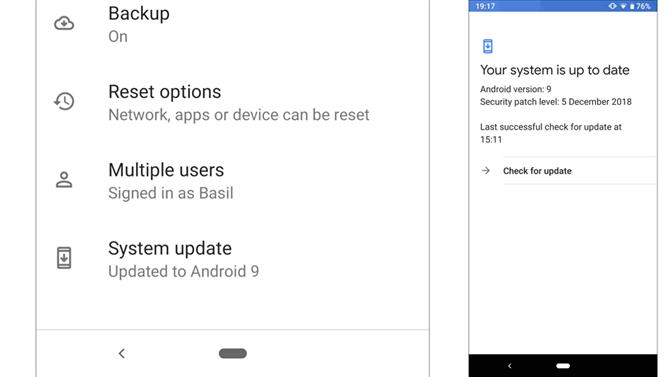
Alt kommer sammen i form av omtrent månedlige oppdateringer som holder telefonene jevnt og sikkert i måneder eller år etter at de er sluppet ut. Så om det er en stor ny programvareutgivelse eller en oppdateringsjobb, er det greit å installere.
Slik oppdaterer du systemprogramvaren
Enten du bruker en iPhone eller en Android-smarttelefon, for å sjekke om det er oppdatert, hopp inn i innstillingene, skriv «oppdater» i søkefeltet, og følg instruksjonene på skjermen.
Android og iOS-enheter lar deg manuelt sjekke om oppdateringer, som vi vil anbefale å gjøre hvis du ikke har oppdatert en stund.
Som en tommelfingerregel får de fleste Android-telefoner en stor programvareoppdatering i livet, pluss mange mindre. I mellomtiden kan iPhones få så mange som fire store oppdateringer, som er en grunn til at iPhones generelt har relativt høyere videresalgsverdier enn deres Android-kolleger.
2. Oppdater appene dine
Ved å holde applikasjonene oppdaterte gjør app-utviklere mulighet til å finjustere ytelsen til programvaren for forskjellige smarttelefoner.
Hvorfor?
Oppdateringer blir ofte presset ut for å fikse feil og legge til nye funksjoner, slik at de blir optimalisert for alle enhetene de kjører på – eller i det minste det er teorien.
Dette er spesielt viktig for brukere av Android-telefoner, som Android-apper må jobbe med telefoner fra mange forskjellige produsenter, og med forskjellige skjermstørrelser og oppløsninger, noe som betyr at det er potensielt større mulighet for inkompatibilitet.

Slik oppdaterer du apper
Hvis du er en Android-bruker, åpner du bare Google Play butikken, klikker på de tre horisontale linjene øverst til venstre på skjermen og velger «Mine apper spill.
Her finner du en stor grønn knapp som heter ‘Oppdater alle’ – trykk på den og du er på vei til de ferskeste versjonene av appene dine som er tilgjengelige.
Når det gjelder iPhones, åpner du App Store, klikker du på fanen Oppdaterte oppdateringer og klikker på «Oppdater alle» -knappen.
3. Slå av automatisk oppdatering når det er mulig
Dette høres nok antagelig ut etter at vi har tilbrakt de to siste tipsene om at oppdateringer er så viktige – men hvis telefonen ikke pakker lagringsplass eller strøm, er oppdatering av apper og programvare noe du sannsynligvis vil klare deg selv.
Hvorfor?
Handlingen med å oppdatere et program krever en god del prosessorkraft. Telefonen din må laste ned og pakke ut et program, kontrollere alt for å sjekke det, installere det og opprette en snarvei.
Noen appoppdateringer er også betydelig større enn appen de oppdaterer, og med oppdateringer som spenner fra noen megabyte til over en gigabyte.
Når det gjelder operativsystemoppdateringer, er disse enda større, og krever at telefonen skal tilbakestilles for å kunne installeres helt. Hvis du bruker et eldre håndsett som allerede er sakte, kan en OS-oppdatering sette telefonen på pause til den får jobben ferdig.

Slik slår du av automatisk oppdatering:
Hvis du har en Android-telefon, hopper du inn i Google Play-butikken, åpner innstillingene, velger deretter «Auto-oppdater apper» og velger «Ikke autooppdater apper».
Mens lager Android ikke gir deg en løsning for å slå av automatiske oppdateringsnedlastinger, gjør noen egendefinerte OS overlegg, som EMUI fra Huawei, gjør.
For å finne ut hva telefonens operativsystem tillater, hopp inn i innstillingene og søk «Oppdater» i søkefeltet.
Hvis du har en iPhone, åpner du systeminnstillingene, velg ‘iTunes App Store ‘og kontroller at byttet ved siden av’ Oppdateringer ‘er satt til av.
Mens vi er her, er iPhone-innstillingene også der du vil slå OS-oppdateringer av. Bla til undermenyen ‘Generelt’ i systeminnstillingene, og velg ‘Programvareoppdatering’. Her kan du bytte automatiske nedlastinger på eller av.
4. Fjern nettleserens cache
Etter et år eller to med en telefon, vil du bli overrasket over hvor mye plass gamle dokumenter, bufret bilder og ubrukte apper kan ta opp, og dette kan resultere i alt fra forringet ytelse til varsler om lav lagring.
Hvorfor?
Morsomt faktum: Når du surfer på nettet, kan telefonen lagre versjoner av hvert bilde det vises uten at du selv vet om det, for ikke å nevne alle dine nettleserdata.
Dette kan høres skummelt ut, men det er til din fordel – det er ikke nødvendig å laste ned innhold, og sparer både tid og mobildata når du besøker et nettsted.
Hjelpefullt, både Google og Apple gir deg ombord verktøy som hjelper deg med å rengjøre smarttelefonens nettleser ved å trykke på en knapp.
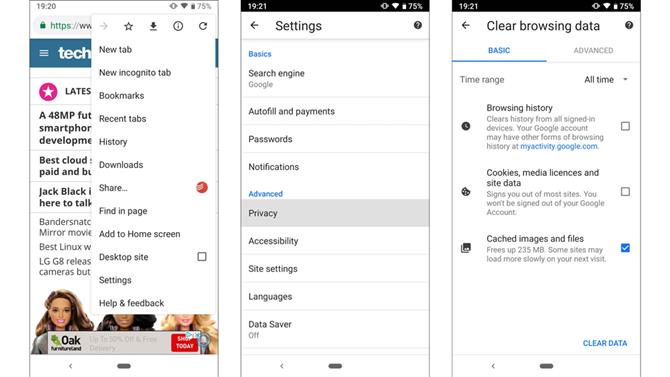
Slik fjerner du hurtigbufferen på Android og iOS
Hvis du bruker Chrome på iOS eller Android, åpner du det og går inn i appinnstillingene. Rull ned og trykk på «Personvern». Deretter klikker du på «Fjern nettlesingsdata». Her kan du velge hvilke typer nettlesingsdata du vil slette.
De to øverste boksene vil slette nettlesingsloggen og lagrede passord – du vil sannsynligvis ikke velge disse. I stedet må du sørge for at ‘Cached Images and Files’ er valgt, som i bildet ovenfor – dette er lagringshultekomponenten i en hvilken som helst nettleser. Endelig trykker du på ‘Clear Data’ -alternativet.
En bonus tips for Android-brukere – det kan også hende du vil fjerne ubrukte filer i nedlastingsmappen din, som du kan gjøre ved hjelp av en filutforsker, som Googles filer. Naviger til nedlastingsmappen, og her kan du manuelt fjerne alle rotene som er samlet over telefonens levetid.
Bruk Safari på iPhone? Åpne telefoninnstillingene, finn ‘Safari’ og velg ‘Fjern historie og nettsteddata’ for å fjerne cachen din og lette belastningen nettleseren din plasserer på den gamle telefonen.
5. Avinstaller apper
Apper som ikke har blitt brukt i noen uker, skal avinstalleres hvis du bruker gammel maskinvare.
Hvorfor?
Ikke bare tar de opp plass og resulterer i lav lagring, noe som kan bremse telefonen ned, men de kan også generere bakgrunnsprosesser – og når de lagres på toppen av hverandre, legger disse prosessene stor belastning på telefonens siste- genbehandlingskraft, og kunne være i hjertet av noen stivere du opplever.
Applikasjoner fortsetter å vokse jo mer du bruker dem. Alle de gifs, bildene og videoklippene du deler og mottar i WhatsApp, lagres for eksempel på telefonens begrensede lagring til appen er avinstallert og dataene er slettet.
Slik avinstallerer du lagrings-sultne apps
iOS og Android har begge lagringsmenyer i innstillingene. Disse viser informasjon om hvordan lagringsplassen din er faring, og hvilken type innhold fyller den opp.
Dette bør være det første trinnet før du avinstallerer noe, som det er der du kan se hvor store apper er og hva som tar opp mest plass.

Hvis du har en Android One-telefon som Moto One eller Nokia 7.1, eller et håndsett som kjører lager Android, som Google Pixel 3, er alt du trenger nestet pent i lagringsmenyen.
Google illustrerer hvor mye plass som er tatt av «Spill», «Film og TV-apper» og «Andre apper».
Hver av disse kan tappes for en fullstendig sammenbrudd, hvor du også kan se nøyaktig hvor mye plass hver app bruker.
Samsung-telefoner, som den ypperlige Galaxy Note 9 eller Galaxy S9, har en «Enhetsvedlikehold» -avdeling i innstillingene som gjør en lignende jobb, mens Huawei telefoner som Mate 20 Pro har et «Opprydding» -verktøy på lagringssiden.
For iPhones, innenfor iOS, har Apple en smart måte å kvitte seg med ubrukte apper for å holde ting i gang. Det ‘Avlaster dem’, avinstallerer dem samtidig som dataene dine er trygge og automatisk gjør det når du ikke har brukt en app i lang tid.
Dette kan du få tilgang til i innstillingene under «Generelt», i undermenyen «iPhone Storage», eller hvis det ikke er en anbefalingskode til «iTunes og App Store» i innstillingsmenyen, gir du muligheten til å slå denne funksjonen på og av.
6. Installer lette versjoner av favorittappene dine (Android) eller bruk webapps
Programvareutbydere som Facebook, Line og Microsoft lager strømlinjeformede versjoner av ofte installerte apper, slik at brukere som har eldre eller mindre kapasitetsenheter, fortsatt kan nyte programvaren. Det mange som ikke vet er at mange av disse bare er ompakket versjoner av deres mobiloptimaliserte nettsteder.
Hvorfor?
Apper er som stadig oppblåsende ballonger, så mens de bare kan ta opp noen MB når de installeres først, jo mer bruker du dem jo større blir de.
Ikke bare er lette eller små versjoner av disse programmene mindre, men de holder også på mindre innhold med høy kapasitet, som «oppblåses» langsommere enn deres fulle alternativer.
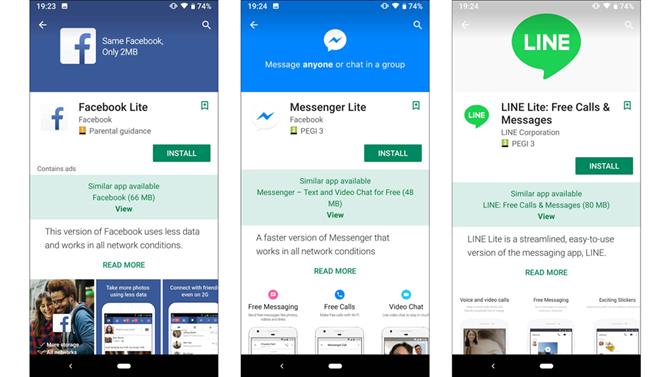
Slik installerer du lyse apps
Hvis du har en kompatibel Android-telefon, er dette et stykke kake. Bare åpne Google Play Butikk, se etter ett av følgende programmer, og klikk deretter installasjonsknappen:
Facebook Lite
Facebook Messenger Lite
Google Maps Go
Gmail Go
Line Lite
Skype Lite (bygget for India)
YouTube Go
Hvis du finner en lett versjon av en app du vil installere, må du avinstallere eller deaktivere det fulle fettalternativet.
Hvis du har en Android-telefon eller iPhone som ikke støtter lette versjoner av populære apper, ikke vær redd – bruk bare den nettbaserte versjonen av populære nettsteder og tjenester for å spare mye lagringsplass.
Disse kan lagres som favoritter for enkel tilgang – og de er nå faktisk referert til som «web apps», da de leverer en så god opplevelse.
7. Tilbakestill fabrikk
Hvis alt annet mislykkes, og telefonen din fortsatt kryper sammen med en snegl, vil en fabriksinnstilling definitivt øke hastigheten.
Hvorfor?
Uansett hvilken telefonmodell du gjør, vil et år eller to bruk avveie en hvilken som helst enhet med skjulte filer, appdata og brukskvoter. En tilbakestilling tørker alt rent.
Vær advart om: Fabrikkinnstilling av telefonen din vil slette alle appene, bildene og dataene dine. De eneste filene som er trygge, er de som er lagret i skyen eller på et minnekort – og noen tilbakestiller selv tørke minnekort hvis du sjekker høyre eller feil boksen.
Derfor foreslår vi at du fjerner lagringskort hvis du bruker en Android-telefon og grundig sikkerhetskopiere alt du vil beholde før du går videre med denne prosessen.
Slik tørker du Android- eller iOS-telefonen
Tilbakestilling av telefonen har aldri vært så grei. Enten du har en iPhone eller en Android-telefon, skriver du ordet «Tilbakestill» i søkefeltet i innstillingene.

Avhengig av telefonprodusenten din, Android telefoner vil presentere deg med en av de forskjellige alternativene som betyr det samme – vanligvis ‘Tilbakestill telefon’, ‘Slett alle data (fabrikkinnstilling)’, som i bildet ovenfor, eller ‘Tilbakestill fabrikkdata’. Trykk på noe som ser slik ut, og telefonen vil veilede deg gjennom tilbakestillingsprosessen.
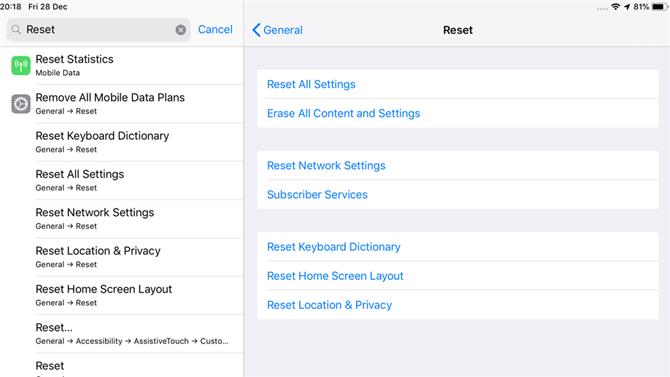
På en iPhone, bla ned til ‘Tilbakestill, Generelt’, som illustrert på bildet ovenfor, for å gjenopprette iPhone til sin fabrikkfriske tilstand. Du må vite ditt Apple ID-passord for å oppnå dette.
- Brakt til deg i forbindelse med Nokia og Android One, og hjelper deg med å gjøre mer av smarttelefonen din. Du kan lære mer om den nye Nokia 7.1 her, og du finner flere gode råd om å få mest mulig ut av telefonen din her.
